W motywie Shoptimizer masz możliwość dodania ikon do menu dodatkowego. Menu to wyświetla się tylko przy układach:
- Logo / Search / Secondary
- Logo / Search / Secondary / Cart
- Search / Logo / Secondary
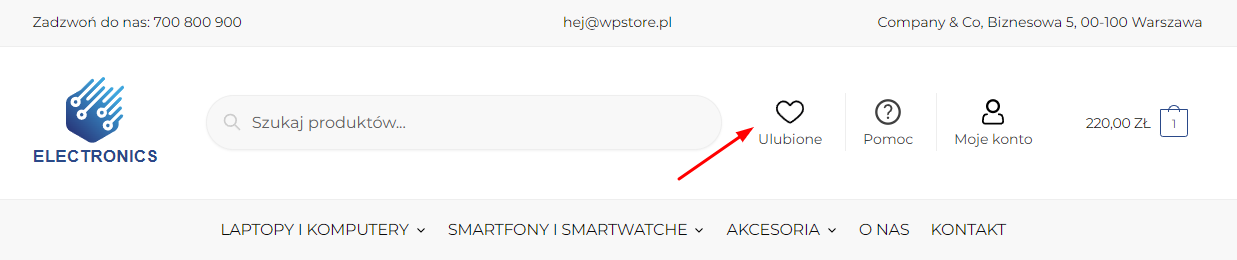
Układ menu możesz zmienić przechodząc do edycji wyglądu motywu w panelu administratora klikając Wyląd > Dostosuj.
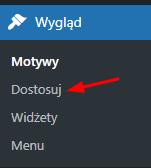
Następnie przejdź do zakładki Nagłówek i nawigacja > Nagłówek i zmień układ menu.
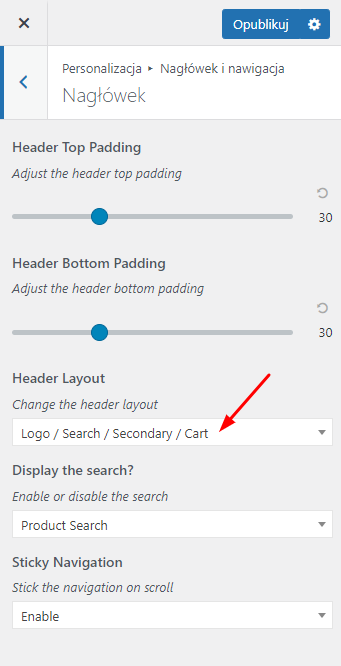
Kiedy już posiadasz prawidłowy układ menu, który wyświetla się jako menu dodatkowe, to możesz dodać do niego ikony. Przejdź do Wygląd > Menu i wybierz “Menu dodatkowe”.
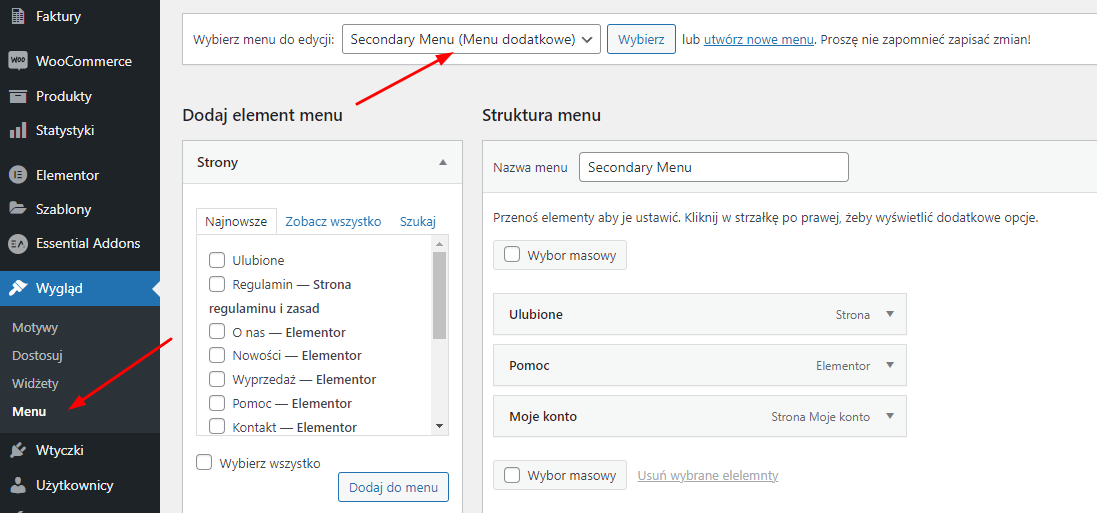
Następnie w górnej sekcji kliknij “Opcje ekranu” i zaznacz element “Opis”. Po tej czynności możesz przejść do dodania ikon do poszczególnych elementów menu.

Wybierz element menu, do jakiego chcesz dodać ikonę. W miejscu “Opis” wklej kod SVG, który pozwoli Ci wyświetlić ikonę. Ikony możesz pobrać z różnych miejsc przykładowo ze strony
https://fontawesome.com/icons.
Wystarczy, że pobierzesz ikonę w formacie SVG oraz otworzysz ją w dowolnym edytorze np. notatniku. Następnie skopiuj kod, który się tam znajduje i wklej w miejsce opisu elementu menu.
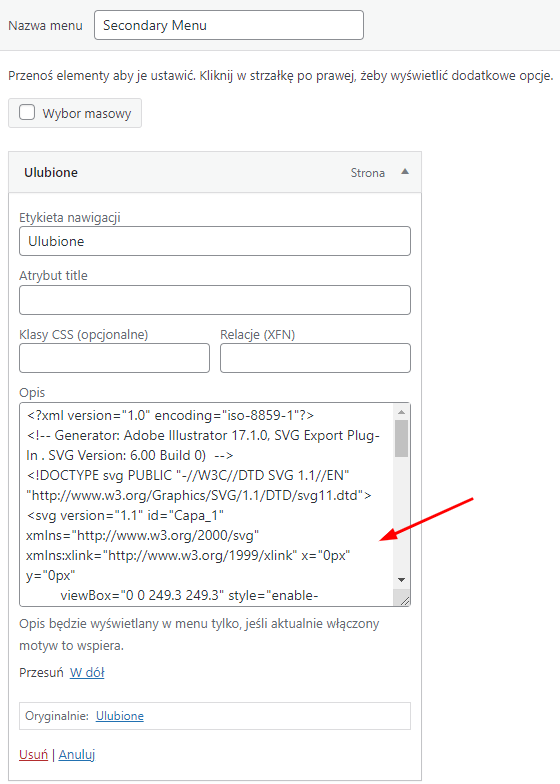
Teraz wystarczy, że zapiszesz menu i ikony powinny pojawić się w Twoim menu.